Ako vytvoriť alebo obnoviť obraz systému v systéme Windows 11/10
Obraz systému(System Image) v systéme Windows(Windows) možno považovať za repliku pevného disku potrebného na spustenie systému Windows(Windows) . V prípade nešťastia, keď pevný disk nefunguje, obraz systému(System Image) umožňuje obnovenie. Odporúča sa, aby ste si pravidelne vytvárali obraz(System Image) systému svojho počítača ako súčasť plánu zálohovania. Tento príspevok ukazuje, ako create a System Image in Windows 11/10/8.1 bez prepínania na nástroje tretích strán – a tiež ako obnoviť obraz systému(System Image) . Pomocou tohto príspevku môžete presunúť inštaláciu (Installation)Windows 11/10 na iný HDD alebo SSD .
Vytvorte(Create) alebo obnovte obraz systému(Restore System Image) v Windows 11/10
Pripojte externý pevný disk k počítaču a potom otvorte Control Panel > System a History > File History . V ľavom paneli uvidíte Zálohovanie obrazu systému(System Image Backup) . Kliknite(Click) naň. Ďalším spôsobom, ako to urobiť, je zadať sdclt.exe do poľa Spustiť(Start) vyhľadávanie a stlačiť Enter . Ak chcete otvoriť aplet Zálohovanie a obnovenie (Windows 7)(Backup and Restore (Windows 7)) , kliknite na odkaz Vytvoriť obraz systému(Create a system image) na ľavej strane.

Otvorí sa Sprievodca vytvorením obrazu systému(Create a system image) . Obraz systému(System Image) je kópia jednotiek potrebných na spustenie systému Windows(Windows) . Môže obsahovať aj prídavné pohony. Tento obraz možno použiť na obnovenie počítača, ak váš pevný disk alebo počítač niekedy prestane fungovať; nemôžete však vybrať jednotlivé položky na obnovenie.
Budete musieť vybrať umiestnenie, kam chcete uložiť obraz systému.
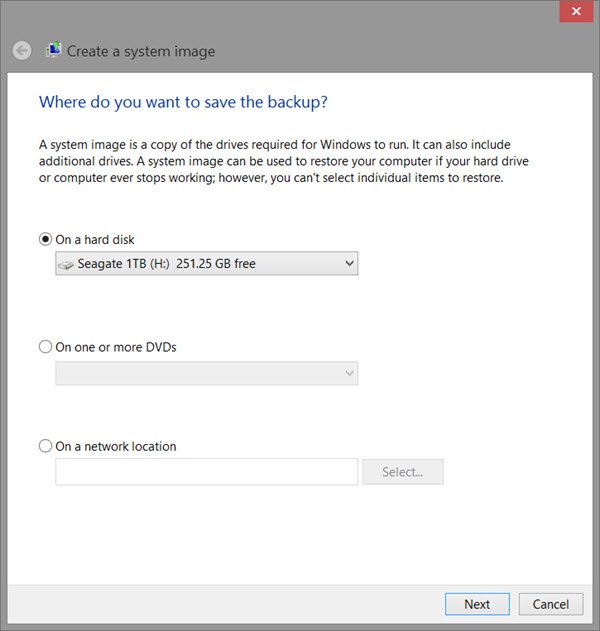
Odporúča sa externý USB/Media/Hard Drive s dostatočným priestorom. Vyberte si a kliknite na Ďalej(Next) .
Teraz vyberte jednotky, ktoré chcete zahrnúť do zálohy, a kliknite na tlačidlo Ďalej(Next) .

Odporúča sa vrátane systémových jednotiek a oddielov. Po kliknutí na tlačidlo Ďalej(Next) sa zobrazí výzva na potvrdenie nastavení.
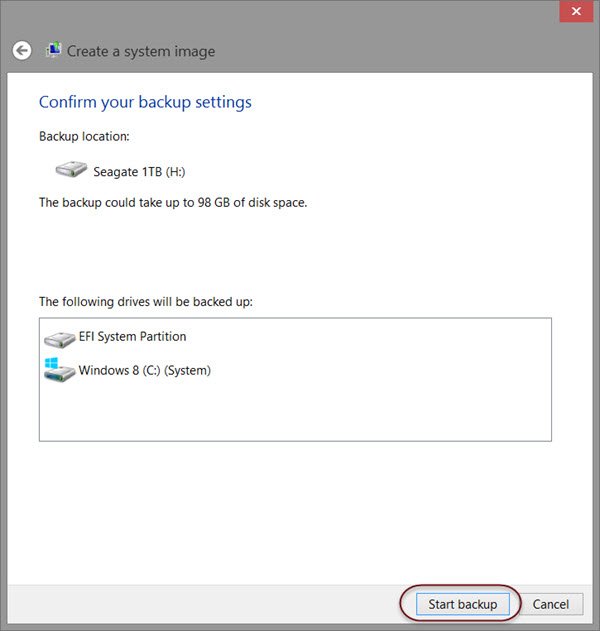
Skontrolujte ich a kliknite na Spustiť zálohovanie(Start backup) . Obrazový súbor sa po určitom čase uloží na jednotku, ktorú ste predtým vybrali.
Po dokončení tohto postupu vám systém Windows(Windows) ponúkne možnosť vytvoriť disk na opravu systému . Disk na opravu systému(System Repair Disc) možno použiť na spustenie počítača . Vytvorte ho a uschovajte na bezpečnom mieste. Môžete tiež vytvoriť obraz systému v systéme Windows pomocou Powershell . Postup na vytvorenie obrazu systému v systéme Windows 7 je však trochu odlišný.
Čítať:(Read:)
- Ako overiť záložný obraz systému Windows
- Použite DISM s /scanhealth na overenie, že Windows Component Store je v poriadku .
Obnova obrazu systému
Ak sa váš počítač so systémom Windows(Windows) nezavedie, môže sa vám hodiť tento obraz systému(System Image) , pretože vám môže pomôcť získať späť kontrolu nad počítačom, pretože ho môžete obnoviť pomocou rozšírených možností (Options)spustenia(Advanced Startup) . Ak chcete obnoviť obraz systému(System Image) , zapnite počítač a počas jeho zavádzania stláčajte kláves F8 , aby sa zobrazila obrazovka Rozšírené(Advanced) možnosti spustenia.
Vyberte možnosť Opraviť počítač(Repair your computer) a stlačte kláves Enter. Ďalej vyberte Obnovenie obrazu systému(System Image Recovery) a potom postupujte podľa pokynov na obrazovke.

Na obnovenie obrazu systému(System Image) môžete použiť aj inštalačné médium Windows 8.1 . Vložte(Insert) médium a spustite počítač. Keď sa dostanete na obrazovku Inštalovať(Install) teraz, v ľavom dolnom rohu uvidíte odkaz Opraviť počítač .(Repair your computer)
Kliknite na Opraviť(Repair) a ignorujte druhú možnosť Inštalovať teraz(Install Now) . Po presmerovaní do ponuky Rozšírené spustenie(Advanced Startup) vyberte položku Troubleshoot > Advanced možnosti > možnosť Obnovenie(System Image Recovery) obrazu systému . Postupujte podľa pokynov na obrazovke a obnovte obraz systému(System Image) .
Súvisiace(Related) : Ako preniesť systém Windows na externý pevný disk(How to transfer Windows to an external hard drive) .
Súvisiace čítanie:(Related reads:)
- Ako vytvoriť disk na obnovenie systému v systéme Windows(How to create a System Recovery Drive in Windows)
- Zálohovanie obrazu systému zlyhalo, chyba 0x80780038 v systéme Windows.(System Image Backup failed, Error 0x80780038 on Windows.)
Related posts
Spustite DISM Offline a opravte zálohu obrazu systému Windows 11/10
Vytvorte úplnú zálohu systému Windows 10 (obraz systému)
Ako vytvoriť priehľadný obrázok v Paint.NET v systéme Windows 11/10
Ako obnoviť továrenský obraz a nastavenia v systéme Windows 11/10
Ako spustiť DISM v systéme Windows 11/10 na opravu obrazu systému Windows
Ako odstrániť súbory a priečinky v systéme Windows 11/10
Vytvorenie úplnej zálohy obrazu systému v systéme Windows 10 [The Ultimate Guide]
Ako resetovať súčasti služby Windows Update v systéme Windows 11/10
Ako previesť súbor install.esd na súbor install.wim v systéme Windows 11/10
V Nastaveniach vo Windowse 11/10 chýba karta OneDrive Backup
Ako otvoriť Vlastnosti systému v ovládacom paneli v systéme Windows 11/10
Ako používať históriu súborov so sieťovými jednotkami a umiestneniami na zálohovanie údajov
Ako vytvoriť zálohu obrazu systému v systéme Windows 10
Ako zálohovať a obnoviť ovládače v systéme Windows 11/10
Ako vytvoriť Ghost UEFI v systéme Windows 11/10
Ako vytvoriť zátvorku turnaja v systéme Windows 11/10
Ako previesť MBR na GPT bez straty dát v systéme Windows 11/10
Najlepší bezplatný softvér na zobrazovanie, obnovu a zálohovanie pre Windows 11/10
Zálohovanie obrazu systému zlyhalo s chybou 0x80780172 v systéme Windows 11/10
Exportujte a zálohujte ovládače zariadení pomocou PowerShell v systéme Windows 11/10
